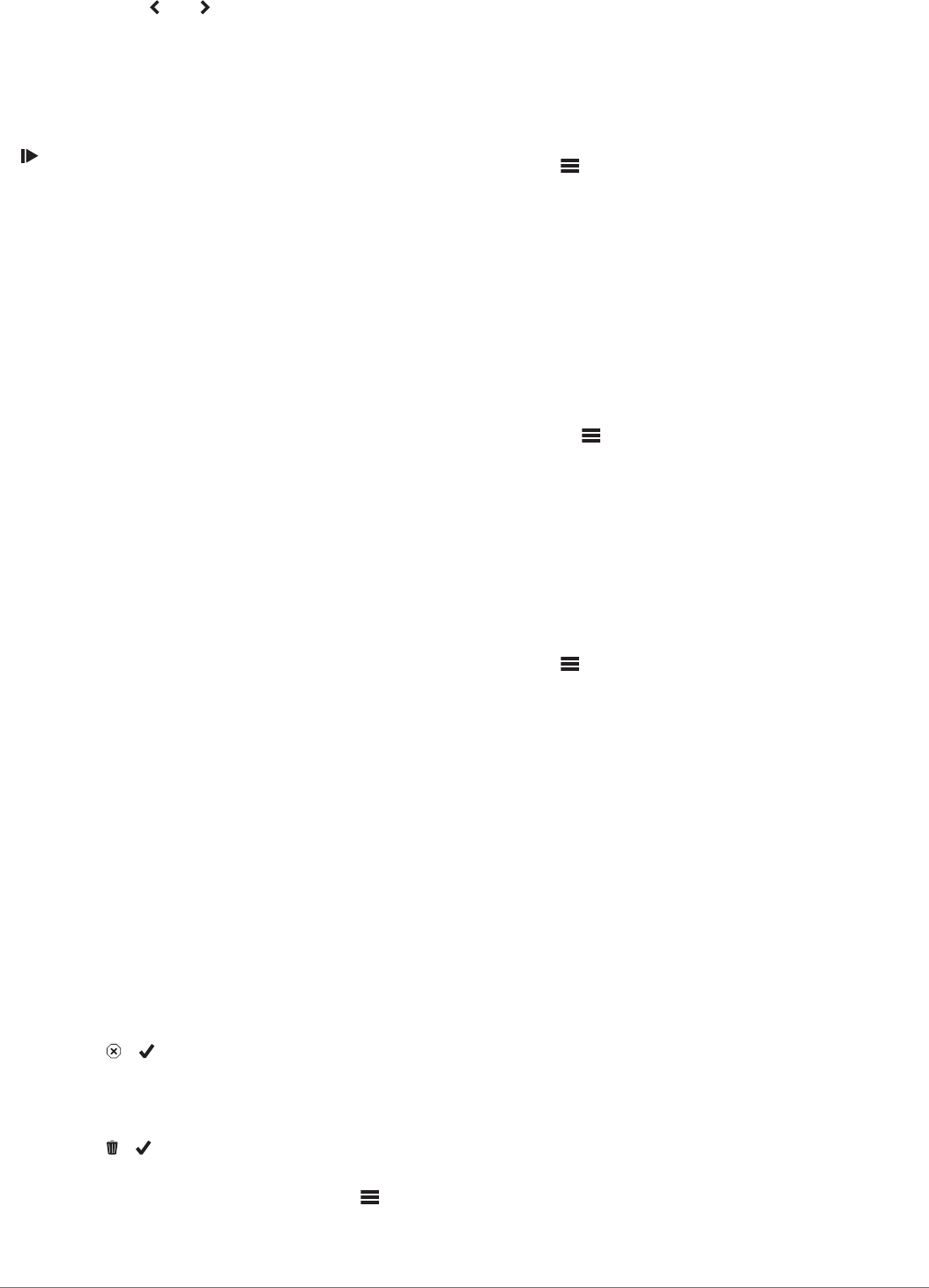-
Blauwe verticale streep, op mijn Garmin. Wat is er aan de hand, graag uw advies Gesteld op 19-9-2024 om 12:14
Reageer op deze vraag Misbruik melden-
Ik weet het niet! Dit lijkt mij geen goed teken. Mogelijks is er een storing in uw GPS en is er onherstelbare schade. Geantwoord op 20-9-2024 om 14:20
Waardeer dit antwoord Misbruik melden
-
-
Mijn Garmin Edge2 voor de fiets geeft elke 2 seconden een storende piep als ik mijn tocht , wat prima gaat fiets. Het is dus niet het signaal als je moet afslaan. Gesteld op 14-7-2024 om 14:25
Reageer op deze vraag Misbruik melden -
Ik heb een Garmin Explorer2 en kan deze via Bluetooth niet verbinden met mijn iPhone. Ikheb de indruk dat de Bluetooth van de GPS niet werkt, maar kan dit niet nagaan. Wanneer ik mijn activiteiten nu via het kabeltje naar mijn laptop download, verschijnt alles wel direct op mijn iPhone en iPad. Wat kan er aan de hand zijn?
Reageer op deze vraag Misbruik melden
Groeten,
Richard Gesteld op 19-6-2024 om 12:44 -
Hey
Reageer op deze vraag Misbruik melden
Het scherm veranderd van hartslag naar snelheid enz. Graag had ik geweten hoe ik die functie kan uitzetten.
Alvast bedankt Gesteld op 26-8-2023 om 20:07-
U klikt op de 3 horizontale streepjes onderaan uw scherm. Daarna op 'Activiteitsprofielen'. U klikt uw activiteitsprofiel aan (vb. 'Wielrennen'); daarna naar beneden scrollen en klikken op 'Automatische functies'. Vervolgens op 'Auto Scroll'. Die knop moet op 'UIT' gezet worden. Geantwoord op 27-8-2023 om 19:51
Waardeer dit antwoord Misbruik melden
-
-
Heb een route op fietsen.be gemaakt. Hoe plaats ik die op mijn Garmin? Gesteld op 20-6-2023 om 18:26
Reageer op deze vraag Misbruik melden -
koppelen hartslagmeter lukt niet. Nieuwe batterij geplaatst. Werkt nog niet. Nummer van hartslagmeter gewist om opnieuw toe te voegen. Lukt niet. Kan geen nummer ingeven. toestel blijft zoeken Gesteld op 24-2-2023 om 17:31
Reageer op deze vraag Misbruik melden-
Drie stappen uitproberen na 3 horizontale streepjes op het hoofscherm te hebben aangeklikt.
Waardeer dit antwoord Misbruik melden
1. 'Sensors' aanklikken, dan 'voeg sensor toe', dan 'Hartslag'. U moet uw borstband aan doen om verbinding mogelijk te maken
2. 'Sensors' aanklikken, dan 'Hartslag'. 'Inschakelen' moet aanliggen
3. 'Systeem' aanklikken. Dan 'Gegevensopslag'. 'Registreer HRV' moet aanliggen.
Alternatieve werkwijze:
Op het hoofdscherm klikt u op de 3 horizontale streepjes en vervolgens op 'Systeem'. Dan kan u klikken op 'Scherm' en op 'Time-out van scherm'. Daar moet u klikken op 'Blijft aan'. Waarschijnlijk staat er bij u aangeduid '15 of 30 seconden' of '1 of 2 minuten'.
Ik hoop dat het lukt! Geantwoord op 24-2-2023 om 18:23
-
-
Hallo, Mijn Garmin Edge Explore, detecteert mijn hartritme heel kort en op het scherm zie ik niets of gewoon een getal (vb.: 74). Daarna heb ik de indruk dat mijn GPS niets ontvangt.
Reageer op deze vraag Misbruik melden
Ik had een originele garmin borstband, doordat ik twijfelde aan deze, heb ik een nieuwe aangekocht.
Het resultaat is nl. hetzelfde. Ik heb ook al verschillende keren de sensor verwijderd en terug toegevoegd, dus de gps vindt wel de sensor maar het hartritme stuurt de sensor niet door! Gesteld op 14-2-2023 om 09:43-
Drie stappen uitproberen na 3 horizontale streepjes op het hoofscherm te hebben aangeklikt.
Waardeer dit antwoord (1) Misbruik melden
1. 'Sensors' aanklikken, dan 'voeg sensor toe', dan 'Hartslag'. U moet uw borstband aan doen om verbinding mogelijk te maken
2. 'Sensors' aanklikken, dan 'Hartslag'. 'Inschakelen' moet aanliggen
3. 'Systeem' aanklikken. Dan 'Gegevensopslag'. 'Registreer HRV' moet aanliggen. Geantwoord op 14-2-2023 om 13:38
-
-
Ik heb een edge explore,mijn scherm wisselt steeds tijdens de rit van pagina met tijd en andere gegevens naar een beeld met hoogte. wat kan ik hier aandoen? Gesteld op 30-1-2023 om 10:07
Reageer op deze vraag Misbruik melden-
Op het hoofdscherm klikt u op de 3 horizontale streepjes en vervolgens op 'Systeem'. Dan kan u klikken op 'Scherm' en op 'Time-out van scherm'. Daar moet u klikken op 'Blijft aan'. Waarschijnlijk staat er bij u aangeduid '15 of 30 seconden' of '1 of 2 minuten'. Geantwoord op 7-2-2023 om 10:39
Waardeer dit antwoord (1) Misbruik melden
-
-
Op het hoofdscherm klikt u op de 3 horizontale streepjes onderaan het scherm en vervolgens op 'Systeem'. Daarna kan u klikken op 'Scherm' en op 'Time-out van scherm'. Daar moet u klikken op 'Blijft aan'. Waarschijnlijk staat er bij u aangeduid '15 of 30 seconden' of '1 of 2 minuten'. Geantwoord op 7-2-2023 om 10:41
Waardeer dit antwoord Misbruik melden -
Explorer 2: bij het navigeren en wanneer de kaart op scherm staat, ontstaat onderaan een groene horizontale balk met bovenaan een puntje dat zich verplaatst. De balk verandert van hoogte en soms zitten er oranje stukken in.
Reageer op deze vraag Misbruik melden
Wat is hiervan de betekenis? Gesteld op 30-12-2022 om 17:08-
Dat beeld verschijnt als u in het 'gebergte' aan het rijden bent. Het duidt op een visuele manier de hoogteverschillen aan die u aan het beklimmen bent. Deze functie hebt u geactiveerd als volgt (en kan u uitschakelen) via volgend traject:
Waardeer dit antwoord (1) Misbruik melden
- op het hoofdscherm klikken op de 3 horizontale streepjes links onderaan op uw scherm
- activiteitsprofielen aanklikken
- bvb. 'Wielrennen'
- gegevensschermen
- hoogte
- 'Toon scherm': u kan dit aanleggen of uitschakelen. Bij u zal dit ingeschakeld zijn.
- Indeling/gegevensvelden: u kan op het scherm betreffende 'Hoogte' een keuze maken om bvb. 2 zaken te zien: 1° de gradient (stijgingspercentage van de helling); 2° de hoogte van de plaats waar u zich bevindt. Geantwoord op 9-1-2023 om 19:45
-
-
hoe stel ik mijn toestel in om na de rit deze weer te geven op mijn toestel en in Strava Gesteld op 30-5-2022 om 12:53
Reageer op deze vraag Misbruik melden-
Voorafgaand moet u op uw GSM 'Garmin Connect' en 'Strava' installeren d.m.v. 'Apps Store'.
Waardeer dit antwoord (2) Misbruik melden
Op uw GPS moet u 'Strava' activeren via 'IQ' onderaan op het hoofdscherm van uw GPS.
Na het rijden van een rit, moet u de knop onderaan rechts aan uw toestel indrukken. Dan stopt de opname v/d rit en verschijnt er 'Bewaar rit'. U klikt daarop en dan wordt de rit opgeslagen (via 'Rit Opslaan'). U krijgt dan een 'Overzicht' en een 'Kaart' v/d rit.
Om de rit op Strava te zetten, moet u op uw GSM 'Bluetooth' aanleggen. Vervolgens gaat u op uw GSM naar 'Garmin Connect', legt u uw GPS naast uw GSM en, zonder dat u ver nog iets moet doen, wordt u rit overgezet op 'Strava'. Geantwoord op 30-5-2022 om 15:13
-
-
Mijn Garmin Edge Explore is tijdens gebruik vastgelopen, Ik krijg hem met geen mogelijkheid uit de bestaande pagina. Heeft iemand een tip. Gesteld op 19-5-2022 om 16:31
Reageer op deze vraag Misbruik melden-
Ook voor mij niet de eerste keer. Soms helpt dit: rechtsonder de ]> knop. Je moet eerst iets met een gereden route doen. Daarna is het mogelijk dit (on)ding uit te schakelen. Het is een onbegrijpelijke lay-out/menu-structuur, uiterst traag met re-route (zet maar uit en stel adres opnieuw in want dwingt minstens 4 km tot een U-bocht) wanneer is een optie aan of uit? Vastlopen en dan? Hele menu is een puzzel, de aan/uitknop linker zijkant ergonomisch een mislukking: ding schiet uit je hand, tijdens rijden zelfs onmogelijk) maar vaak wel nodig! Lijkt wel een prototype niveau. Kan die nog terug? Geantwoord op 19-5-2022 om 17:02
Waardeer dit antwoord Misbruik melden
-
-
Hallo ,
Reageer op deze vraag Misbruik melden
De afstand en gemiddelde snelheid werken niet tijdens mijn rit .
Ik vind nergens de oplossing . Gesteld op 1-5-2022 om 09:50-
Op het hoofdscherm van uw GPS toestel klikt u onderaan op de 3 horizontale streepjes. Vervolgens op 'Systeem' en dan op 'Eenheden'. Onder 'Afstand en snelheid' moet u 'Metrisch' aanklikken. Ik denk dat daarmee het probleem moet opgelost zijn. Geantwoord op 5-5-2022 om 16:47
Waardeer dit antwoord Misbruik melden
-
-
Hoe kan ik de temperatuur op het scherm weergeven? Gesteld op 24-1-2022 om 17:43
Reageer op deze vraag Misbruik melden-
Op het hoofdscherm vindt u onderaan 3 horizontale streepjes. U klikt daarop en daarna op 'Systeem'. Vervolgens krijgt u 'Activiteitenprofiel' (bvb. Wielrennen). U moet ervoor zorgen dat er voldoende vakjes op het scherm staan, d.i. op het scherm dat u voor u ziet op het ogenblik dat u gaat fietsen en allerhande zaken (snelheid, gemidd. snelheid, hartslag, hoogte, hellingsgraad (gradiënt), enz.) op uw scherm krijgt.
Waardeer dit antwoord Misbruik melden
Achtereenvolgens klikt u op : gegevensschermen, scherm 1, Indeling (bvb. 10 velden). U tikt op de '10'. Vervolgens moet u uw vinger op één van de vakjes houden totdat er rond het vakje een dikke rand ontstaat. Nogmaals tikken en dan krijgt u de keuze om bvb. temperatuur aan te klikken en in het vakje te zetten. Ge klikt op 'Overige' en dan vindt u daar 'Temperatuur' terug. Als u nu terug gaat naar uw hoofdscherm, zal u de temperatuur kunnen aflezen. Geantwoord op 24-1-2022 om 20:11
-
-
Heb deze week de Garmin Explore gekocht, maar kan er de temperatuur niet op het scherm krijgen. Geantwoord op 13-6-2024 om 19:54
Waardeer dit antwoord Misbruik melden -
Het toestel schakels uit na 5 seconden . Hoe kan ik dat uitschakelen ? Gesteld op 22-1-2022 om 12:45
Reageer op deze vraag Misbruik melden-
Op het hoofdscherm klikt u onderaan op de 3 horizontale streepjes. Vervolgens klikt u op 'Systeem', dan op 'scherm' en dan op 'Time-out van Scherm'. U klikt daarop en tipt op 'Blijft aan' ! Geantwoord op 22-1-2022 om 17:51
Waardeer dit antwoord Misbruik melden
-
-
Ik heb een Garmin 1030. Mijn hartslag verschijnt niet meer op mijn Garmin. Om de sensor te verbinden met mijn Garmin druk ik op 'Verbinden'. Dan verschijnt er een draaiende cirkel en die blijft maar draaien. Er komt geen verbinding tot stand. Ik heb reeds een andere batterij geplaatst in de hartslagriem, maar zonder resultaat.
Reageer op deze vraag Misbruik melden
Tot voor enkele weken verscheen de hartslag altijd automatisch op mijn scherm. Laatst moet ik telkens opnieuw de sensor verbinden met mijn Garmin. Dat is vervelend ! Als ik ergens gestopt ben en opnieuw start moet ik telkens opnieuw de sensor verbinden met mijn Garmin. Kan de verbinding niet automatisch ingesteld blijven ? Gesteld op 6-1-2022 om 12:17 -
als ik een bepaalde rit wil volgen die daar mijn gps is voorgesteld endruk op rijden,krijg ik de route maar ook een blauwe pijl met een verticale lijn ervoor die geheel de tijd van de rit blijft knipperen ,als dan de rit voltooid heb is de rit niet opgenomen door mijn gps wat kan ik hieraan doen Gesteld op 25-7-2021 om 12:30
Reageer op deze vraag Misbruik melden-
Ik heb hetzelfde fenomeen Geantwoord op 17-9-2021 om 19:07
Waardeer dit antwoord (2) Misbruik melden
-
-
ik heb ontdekt dat het een sein is dat de rit niet wordt opgenomen (geregistreerd) tenzij je knop rechtsonder op het toestel indrukt. Het zit er lastig (net als de aan/uit knop links) want "design gaat voor gemak" schrijft Garmin me. Maar als je het doet verdwijnt die pijl. (die ook op die knop staat). Geantwoord op 17-9-2021 om 20:45
Waardeer dit antwoord Misbruik melden -
mijn toestel Garmin edge eplorer loopt steeds volledig vast en krijg het zelfs niet meer opgestart.
Reageer op deze vraag Misbruik melden
de teks loading courses and locaties blijven op het scherm staan. wat nu? Gesteld op 17-7-2021 om 18:17 -
De keuze adressen wordt niet meer getoond in het menu : "waarheen". Gesteld op 24-6-2021 om 22:06
Reageer op deze vraag Misbruik melden
-
ik heb een garmin edge explore, mijn gereden ritten sla ik in mijn toestel op onder koersen, maar in mijn app komt die onder activiteiten, eenmaal gewist in mijn toestel kan ik ze niet meer terugzenden, want onder activiteiten lukt dit niet Gesteld op 21-3-2021 om 09:15
Reageer op deze vraag Misbruik melden -
Hoe stel ik mijn Edge Explorer in om de gereden route weer te geven op Strava Gesteld op 21-2-2021 om 20:17
Reageer op deze vraag Misbruik melden -
Als ik de koers start dan telt hij af en gaat in slaaps stand,dit is niet de bedoeling hoe krijg ik het eraf? Gesteld op 20-12-2020 om 19:12
Reageer op deze vraag Misbruik melden -
om een route van af de tel app op navigatie te zetten hoe doe je dat
Reageer op deze vraag Misbruik melden
Gesteld op 22-11-2020 om 19:57 -
als je navigeer dan krijg ik de afstand niet te zien wat je nog fietsen moet , doe ik iets fout of komt dat er niet te staan. Gesteld op 5-8-2020 om 10:38
Reageer op deze vraag Misbruik melden -
Van een afgeronde activiteit een koers gemaakt op gps toetstel maar synchroniseert niet mee met garmin express naar garmin connect (komt dus niet bij lijstje koersen). Gesteld op 13-1-2020 om 11:27
Reageer op deze vraag Misbruik melden
-
Gisteren mijn Garmin binnengekregen. Na een update het volgende. Mijn Garmin wordt niet meer herkent door mijn computer (mac). Daarnaast blijft hij maar in de modus zitten van"Loading courses and locations". Contact opgenomen met Garmin en zij adviseren om hem aan te sluiten op Windows en de trash bestanden uit de Garmin te gooien. Probleem, ook Windows herkent hem niet. Geprobeerd te resetten door de drie de knoppen ingedrukt te houden maar ook dat werkt niet. Lijkt in een soort loop te zitten. Heb hem dus een dag en hij werkt nu al niet. Wat te doen?
Reageer op deze vraag Misbruik melden
Gr. Ton. Gesteld op 17-10-2019 om 17:17-
Heb net hetzelfde probleem
Waardeer dit antwoord Misbruik melden
gr John Geantwoord op 3-5-2020 om 15:27
-
-
Ik ben van plan een explore te kopen, tot ik dit las ... Is jouw probleem opgelost ? En zo ja hoe ? Geantwoord op 8-3-2021 om 10:59
Waardeer dit antwoord (7) Misbruik melden